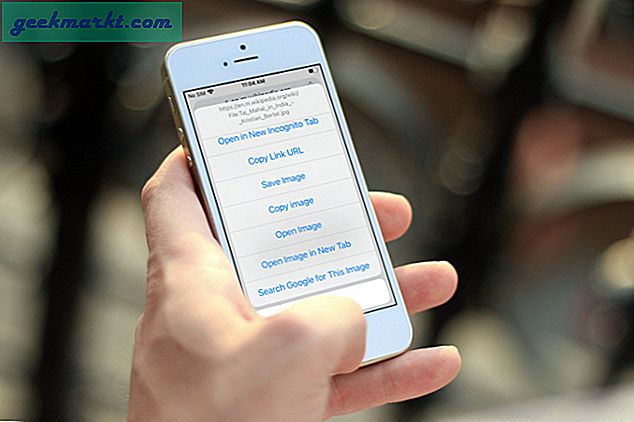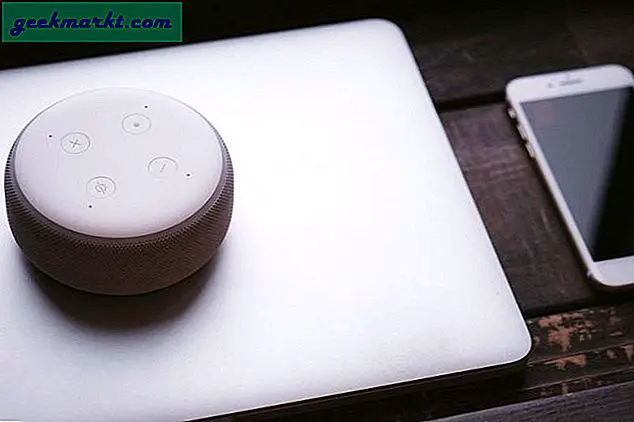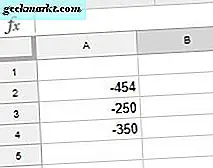Zwar gibt es keinen Mangel an Videobearbeitungs-Apps Unter Windows und Mac sind Chromebooks jedoch nicht leistungsfähig genug, um ernsthafte Videobearbeitungen durchzuführen. Wenn Sie jedoch nur wenige Clips zuschneiden, mehrere Clips zusammenmischen und Ihren eigenen Soundtrack hinzufügen möchten, finden Sie hier einige Videobearbeitungs-Apps, die von Pro-Editing-Apps bis hin zu einfachen oder automatisierten Videobearbeitungs-Apps auf Chromebooks reichen.
Beste Video-Editoren für Chromebooks
1. Google Fotos
Am besten für einige grundlegende Videobearbeitungen
Leider unterstützt die Webversion von Google Fotos keinen integrierten Video-Editor. Da Chromebooks auch Android-Apps unterstützen, können Sie Google Fotos aus dem Play Store installieren. Google Fotos unterstützt das Zuschneiden, Drehen und Exportieren eines Rahmens als Foto aus dem Video. Es hat auch eine raffinierte Funktion, die sich stabilisiert und dank der Google-Software erstaunlich gut funktioniert. Sie finden alle diese Funktionen, indem Sie das gewünschte Video öffnen und auf die Schaltfläche Bearbeiten klicken.
Wenn Sie jedoch beispielsweise zwei Videos kombinieren möchten, öffnen Sie Bibliothek> Dienstprogramme> Film> Neuer Film, wählen Sie die Fotos und Videos aus, die Sie bearbeiten möchten, und klicken Sie auf Erstellen. Hier können Sie bearbeiten, z. B. jedes Video zuschneiden, duplizieren, Clips dazwischen einfügen, Hintergrundmusik zum gesamten Video hinzufügen usw. Alles in allem ist Google Fotos für die meisten grundlegenden Bearbeitungsanforderungen ausreichend.
Vorteile:
- Saubere Benutzeroberfläche und für jeden leicht verständlich
- Eine gute Sammlung integrierter Musikbibliotheken zum Hinzufügen zu Videos
- Möglichkeit, Clips einfach dazwischen einzufügen oder zu verschieben.
Nachteile:
- Es fehlen viele grundlegende Funktionen wie Zuschneiden und Ändern der Größe.
- Die Bearbeitungsoptionen sind in zwei Bereiche unterteilt: Der eine dient zum Bearbeiten eines einzelnen Videos und der andere zum einfachen Kombinieren von Videos.
- Da es sich um eine Android-App handelt, können Sie nicht zwei Google Fotos-Apps gleichzeitig öffnen, um mehrere Videos zu bearbeiten.
Laden Sie Google Fotos herunter
/ Der folgende Screenshot könnte besser sein. Ab sofort ist er nur noch schwarzweiß. Vielleicht können wir einige der Aktien verwenden
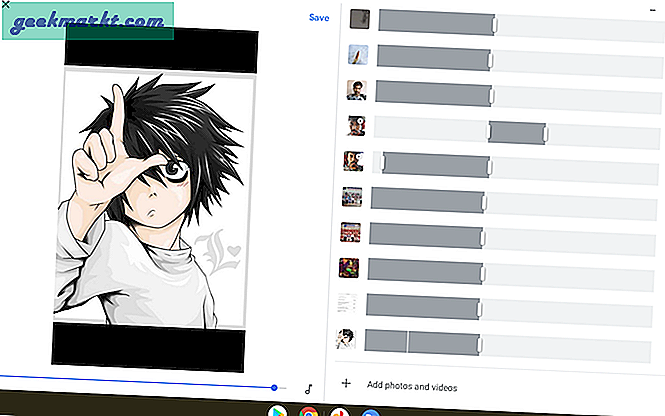
2. Clipchamp
Der beste Pro-Editor für Chromebooks
Clipchamp ist ein Video-Editor im Web, der die meisten Funktionen unterstützt, die Sie benötigen, vom Hinzufügen von Texten bis zu Übergängen. Sie können Videos kombinieren, einzelne Videos bearbeiten, dazwischen Filter hinzufügen, die Farbbalance für jedes Video ändern und das Beste von allem. Sie haben viele Vorlagen für Texte, Überlagerungen, Übergänge und bei Bedarf sogar Stock Footage und Stock Audio . Clipchamp ist einer der wenigen Video-Editoren im Web, der mehrere Videoebenen unterstützt, um eine bessere Kontrolle zu ermöglichen und die Funktionen umfangreicher zu gestalten als viele andere Video-Editoren.
Die kostenlose Version unterstützt jedoch nur 480p-Ausgaben. Sie müssen ein monatliches Abonnement des Creator-Plans für 720p oder des Business-Plans für 1080p-Videos wählen, das 9 USD bzw. 19 USD kostet. Oder Sie können eine einzelne Ausgabe für 5 US-Dollar in 1080p erstellen. Die Auswahl von Pro-Plänen bietet außerdem zusätzliche Funktionen wie das Hinzufügen Ihres Logos (Wasserzeichens) zum Video, einen reduzierten Preis für den Kauf von Filmmaterial usw.
Vorteile:
- Vorlagensammlung für Texte, Überlagerungen, Übergänge, Video- und Audiomaterial.
- Kein Wasserzeichen für die kostenlose Version
- Da es sich um eine PWA handelt, können Sie die Web-App installieren, indem Sie auf das Plus-Symbol in der Omnibar klicken.
- Schnelle automatische Speicherung, um Ihre Projekte vor dem Absturz zu bewahren
- Magnetische Zeitleiste
Nachteile:
- Unterstützt keine Maskierungsfunktion
- Der viewFinder verfügt nicht über einen Vollbildmodus.
Öffnen Sie Clipchamp
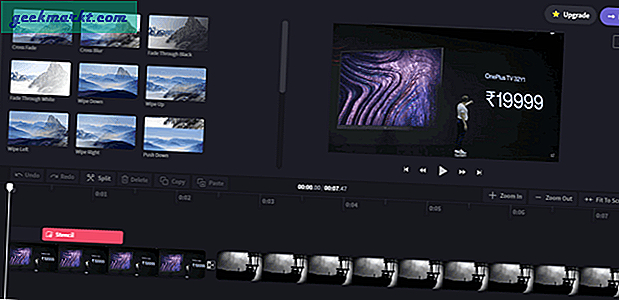
3. WeVideo
Am besten für alle, die viel Bildschirmaufnahme benötigen
WeVideo ist ein weiterer Video-Editor im Web, der genau wie Clipchamp über die meisten professionellen Bearbeitungsfunktionen verfügt. Darüber hinaus gibt es auch viele Voreinstellungen für Übergänge. Das Beste an We Video ist jedoch, dass Sie Video oder Audio direkt über die App aufnehmen können. Tippen Sie einfach auf die Schaltfläche zum Erzählen und starten Sie die Aufnahme Ihres Audios, um sie hinzuzufügen, oder klicken Sie auf die Schaltfläche zum Aufnehmen, um mit der Kamera aufzunehmen oder den Bildschirm aufzunehmen. Dies ist vielleicht keine große Sache, aber wenn Ihre Arbeit viel Bildschirmfreigabe wie Spiele beinhaltet, kann WeVideo eine bessere Option sein.
Wie der Clipchamp erlaubt WeVideo auch nur 480P in der kostenlosen Version. Aber der Preis ist etwas günstiger und liegt bei nur 5 US-Dollar und 13 US-Dollar für eine Pro-Mitgliedschaft pro Monat.
Vorteile:
- Möglichkeit, direkt aus der App mit einer Webcam oder Bildschirmaufnahme aufzunehmen.
- Option zum Hochladen des Videos auf Drive, Dropbox, YouTube, Vimeo usw. ohne Download.
- Möglichkeit, Markierungen auf der Timeline hinzuzufügen, um die Dinge klarer zu machen.
- Autosafe- und Synchronisierungsoptionen.
- Unterstützt mehrere Videoebenen
Nachteile:
- Das Wasserzeichen in der Ausgabe für die kostenlose Version
- Nimmt Webcam und Bildschirm nicht zusammen auf
- Die kostenlose Version unterstützt nur 1 GB Ausgabe pro Monat.
- Es können keine zusätzlichen Vorlagen hochgeladen werden.
Öffnen Sie WeVideo
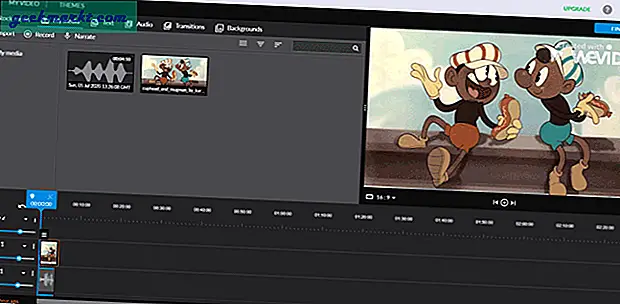
4. Powtoon
Am besten zum Erstellen von Animationen und Diashows
Powtoon ist nicht gerade ein Video-Editor, sondern eine Art Animations-Diashow mit reibungslosen Übergängen. Damit können Sie jedes Objekt und seine Geschwindigkeit animieren, sodass es vollständig wie ein Animationsvideo anstelle der Diashow aussieht. Es hat auch eine Menge Voreinstellungen für Objekte, Requisiten, Formen, Bilder, Übergänge usw.
Die einzige Einschränkung ist jedoch, dass es keine kostenlose Option gibt und die Pro-Option jährlich 19 US-Dollar pro Monat kostet. Sie können auch Pro + wählen, wenn Sie mehr Cloud-Speicher suchen. Wie auch immer, Sie haben 4 Tage kostenlose Testversion mit allen Pro-Funktionen, die Sie benötigen. Diese App unterstützt keine eingebauten Zeichnungen. Sie können entweder aus den Geschenken auswählen oder die hinzufügen Zeichnung Dateien aus dem System. Falls Sie brauchen
Vorteile:
- Die Trail-Periode bietet 4 Tage lang alle Pro-Funktionen.
- Voreinstellungen für Objekte, Formen, Zeichen, Bilder usw.
Nachteile:
- Es gibt keine kostenlose Version.
- Die Ausgabe enthält ein Wasserzeichen im Testzeitraum
- Unterstützt keine eingebaute Zeichnung.
Öffnen Sie Powtoon
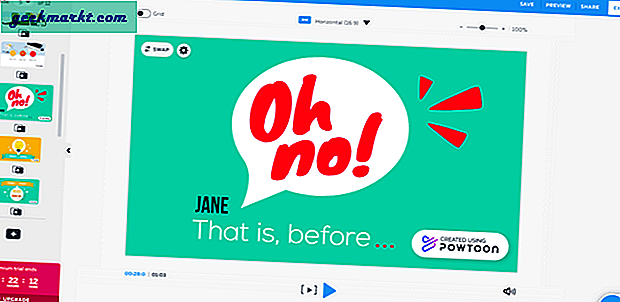
5. Wideo
Animations & Slideshow Creator zu einem günstigeren Preis
Wideo ähnelt auch Powtoon, wo Sie flüssige Animationsvideos erstellen können. Sie können auch alle Funktionen finden, die Sie auf dem Powtoon finden. Aber es ist auch ein zusätzlicher kostenloser Plan, der es zu einer praktikablen Option macht. Sie erhalten jedoch keine Voreinstellungen von der App und es wird auch ein Wideo-Wasserzeichen auf der Ausgabe angezeigt.
Wenn Sie bereit sind zu zahlen, funktionieren sowohl Powtoon als auch Wideo einwandfrei, aber Powtoon nimmt den Kuchen für mehr und qualitativ bessere Voreinstellungen, die Sie für Ihre Videos verwenden können. Wideo kann auch als Präsentationsersteller verwendet werden, da sich die Voreinstellung eher wie eine Präsentation als wie ein Animationsvideo anfühlt. Kostet $ 19 / Monat.
Vorteile:
- Gut zum Erstellen von Diashow-Videos
- Hat eine kostenlose Version im Gegensatz zu Powtoon
Nachteile:
- Kosten ähnlich wie bei Powtoon mit weniger Funktionen und Voreinstellungen
- Hat Wasserzeichen in der kostenlosen Version
Öffnen Sie Wideo
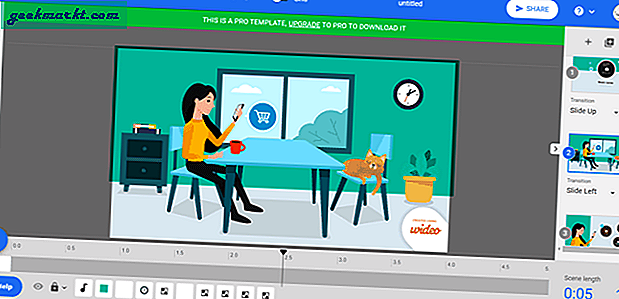
6. Magisto
Automatischer Videoersteller
Magisto ist nicht gerade ein Video-Editor, sondern eher ein automatischer Video-Ersteller. Wählen Sie einfach Ihre Fotos oder Videos aus, wählen Sie eine Vorlage und Musik aus der Bibliothek aus oder fügen Sie Ihre eigene Musik hinzu. Die App wird alles zusammenstellen und Ihnen in einer Minute das endgültige Video geben. Unter allen Apps zeichnet sich Magisto durch seine größte Bibliothek mit Hunderten von Vorlagen und Musik aus. Leider bietet Magisto nicht die Möglichkeit, einige Dinge zu optimieren, die Ihnen in der Vorlage möglicherweise nicht gefallen, außer Text.
Mit der kostenlosen Version können Sie nur 10 Dateien hochladen, um sie zu bearbeiten. Später müssen Sie für einen Premium-Plan, der durchaus verständlich ist. Die größte Einschränkung ist jedoch, dass Sie nichts an der bereitgestellten Ausgabe bearbeiten können, falls Ihnen etwas in der kostenlosen Version nicht gefällt.
Vorteile:
- Möglichkeit, Bilder von Google Fotos oder Google Drive direkt hinzuzufügen.
- Riesige Bibliothek mit Musik und Filmmaterial, falls Sie es brauchen.
Nachteile:
- Es können nur 10 Bilder oder Videos zum Bearbeiten hochgeladen werden.
- Keine Bearbeitungsoption in der kostenlosen Version
Öffne Magisto
7. Filmora Go
Beste Android App für die Bearbeitung von Landschaftsvideos
Filmora Go ist mit Abstand die beste Android-App für die Videobearbeitung, auf die ich nach Adobe Rush gestoßen bin. Da Rush von Chromebooks nicht unterstützt wird, nimmt Filmora Go den Kuchen für die beste Android-App auf dem Chromebook. Das Beste daran ist, dass es im Gegensatz zu vielen anderen Video-Editoren auf Android für das horizontale Layout ausgelegt ist. Und es ist auch kostenlos ohne Wasserzeichen oder Zeitlimits.
Filmora Go verfügt über zahlreiche Funktionen, mit denen Sie jedes Filmmaterial steuern können, z. B. Farbkorrektur, Geschwindigkeitsstimulation, Titel, Filter usw., sodass Sie die Bearbeitung genauer steuern können.
Vorteile:
- Konzentriert sich auf die Bearbeitung von Landschaftsvideos
- Leicht zu verstehen und dennoch auf minimaler Weise mit vielen Funktionen ausgestattet.
Nachteile:
- Hat keine Zeitleiste, müssen Sie auf jedes Videosymbol klicken, um darauf zuzugreifen und es zu bearbeiten.
- Nur wenige Overlay- und Filteroptionen.
Laden Sie Filmora Go herunter
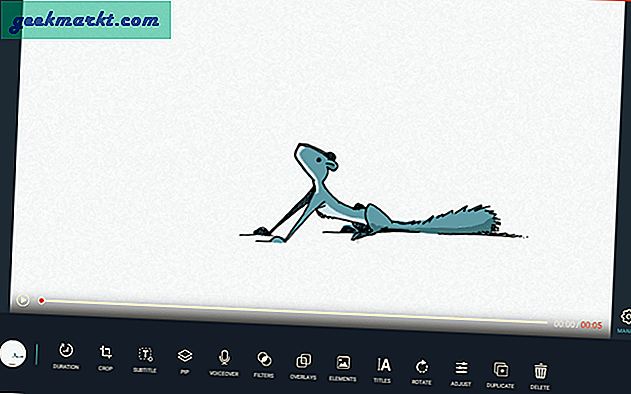
Einpacken
Adobe Rush muss sich auf dem Chromebook befinden, das offensichtlich die beste Videobearbeitungsoption sein kann. Trotzdem ist Clipchamp mit seiner sauberen Benutzeroberfläche so gut und Google Fotos hilft mir bei kleinen Bearbeitungen. Was ist Ihre Lieblings-Videobearbeitungs-App auf dem Chromebook? Lass es mich in den Kommentaren unten wissen.